This help page is for Desktop Studio. This information is also available for Studio.
|
|
Lit un message et ajoute un menu parmi lesquels le contact peut faire un choix.Cette action est généralement utilisée pour fournir au contact des options qui orientent le traitement de l’interaction. La valeur saisie par le contact est stockée dans une variable créée dans l'action. Vous pouvez spécifier un nom pour cette variable dans la propriété Variable . La valeur que contient cette variable est utilisée pour exécuter une action basée sur le choix du contact. Par exemple :
Menu peut lire des messages qui sont des fichiers audio préenregistrés, des énoncés de synthèse vocale |
Dépendances
-
Vous devez utiliser la mise en forme appropriée lorsque vous entrez les informations d’invite dans la propriété Sequence.
-
Lorsque le contact appuie sur un chiffre sur le clavier pour indiquer son choix Menu, le script suit la branche correspondant à ce chiffre, si une branche lui est associée. Si le chiffre n’est pas lié à une branche, le script suit la branche Default. Si Default n’est pas connecté, le contact risque d’être bloqué à Menu et ne pourra pas continuer.
-
Si le contact utilise un téléphone à cadran rotatif, il ne peut pas utiliser les tonalités DTMF
 Tonalités de signalisation générées lorsqu’un contact appuie sur les touches de son clavier téléphonique.. Il est bloqué à Menu sauf si vous tenez compte de ce cas de figure dans le script.
Tonalités de signalisation générées lorsqu’un contact appuie sur les touches de son clavier téléphonique.. Il est bloqué à Menu sauf si vous tenez compte de ce cas de figure dans le script. -
Vous devez créer une logique de script afin de traiter les dépassements de délai.
-
Les fichiers audio doivent être des fichiers WAV non compressés avec les propriétés suivantes :
- Débit binaire : 64 kbps
- Taille de l'échantillon audio : 8 bits
- Canaux : 1 (mono)
- Fréquence d'échantillonnage audio : 8 kHz
- Format audio : CCITT μ-Law
Types de scripts pris en charge
|
|
| Téléphone |
Comparaison d'actions similaires
Les actions suivantes ont des fonctions similaires, mais présentent quelques différences essentielles :
- action Askcaller : permet de proposer des choix à un contact utilisant un canal
 Les différents moyens de communication, vocaux et numériques, qui facilitent les interactions des clients dans un centre de contact. chat.
Les différents moyens de communication, vocaux et numériques, qui facilitent les interactions des clients dans un centre de contact. chat. - action (numérique) Askcaller : permet de proposer des choix à un contact utilisant un canal numérique
 Tout canal, contact ou compétence associé à Digital Experience..
Tout canal, contact ou compétence associé à Digital Experience.. - action Capture : à utiliser lorsque vous souhaitez capturer des données auprès d’un contact sans lire une invite ou un message.
- action Case : à utiliser lorsque vous souhaitez configurer plusieurs branches personnalisées en fonction de la valeur d’une variable.
- action Menu : à utiliser lorsque vous souhaitez proposer des choix à un contact utilisant un canal voix.
- action Play : à utiliser lorsque vous souhaitez lire un message ou une invite à un contact sans capturer de réponse.
Propriétés d'entrée
Ces propriétés définissent les données que l'action utilise lors de son exécution.
|
Propriété |
Description |
|---|---|
| Caption |
Remplacez la Caption par quelque chose qui identifie cette action dans le script de manière unique. Le rapport choix d’options du svi IVR contient le nom de l’action et sa légende. L’emploi de légendes descriptives et uniques facilite la lecture et la compréhension des rapports. |
| Sequence |
Définissez l'invite que l'action joue. Une invite peut être un fichier audio WAV préenregistré ou une synthèse vocale Si l'invite est un fichier audio, saisissez le nom du fichier entre guillemets doubles. Par exemple, "salutation.wav". Si le fichier audio se trouve dans un autre dossier, indiquez le chemin d’accès au fichier. Par exemple, si le script se trouve dans le dossier racine et le fichier audio dans un sous-dossier de sous-dossier, entrez "Sous-dossier\Sous-dossier2\Fichier-audio.wav". Si le script se trouve dans un sous-dossier du dossier racine et que le fichier audio se trouve dans un autre sous-dossier de même niveau, entrez"\.\Sous-dossier\Fichier-audio.wav". Si l'invite est de type synthèse vocale, saisissez le texte que vous souhaitez que le service TTS "%Le solde de votre compte est""silence.wav" "${accountBalance}" |
| Phrase |
Utilisez cette propriété pour documenter le texte que contient l’invite. Le script n’utilise pas le texte dans cette propriété. Étant donné que certaines invites peuvent être complexes et contenir plusieurs segments, il peut être utile d’inclure le texte écrit sans le formatage requis par la propriété Sequence. |
| ClearDigits |
Lorsqu’un contact appuie sur les touches du téléphone, une tonalité DTMF est générée et stockée dans un tampon. ClearDigits permet de déterminer comment cette action traite les tonalités DTMF Activée, cette option vide le tampon lorsque l’action commence. Si des touches ont été enfoncées plus tôt dans le script, elles ne sont pas transmises à cette action. Si vous désactivez l’option, l’action traite les tonalités DTMF qui lui sont transmises par le biais du tampon et agit en conséquence. Définissez sur True pour activer ou sur False pour désactiver. Lorsque des tonalités DTMF sont transmises dans l’action, le script prend immédiatement le chemin de la condition de branche Set to True to enable this option or False to disable it. |
| MaxDigits |
Le nombre maximal de chiffres qu’un utilisateur peut fournir pour l’action ; par exemple, si l’invite demande les quatre derniers chiffres de l’identifiant d’une personne, définissez cette valeur sur 4. La valeur par défaut est 1 Si l'invite appelle un terminateur (tel que le signe dièse ou #), vous devez en tenir compte dans la valeur MaxDigits. Par exemple, si le message de menu enregistré demande les 4 derniers chiffres du numéro de sécurité sociale "suivis du signe dièse", définissez la valeur sur5. Lorsque la valeur MaxDigits est atteinte, le script continue à s'exécuter en suivant la branche MaxDigits, si elle est connectée. |
| Terminator |
Saisissez le caractère que le contact doit entrer pour indiquer qu’il a terminé de saisir des chiffres. Par exemple, le signe dièse (#) est couramment utilisé comme terminateur. Si vous ne souhaitez pas utiliser de terminateur avec cette action, laissez la propriété vide. Le terminateur est stocké dans Variable, sauf si vous ajoutez un signe moins après le caractère dans le champ Terminator. Par exemple, #-. Si vous spécifiez un terminateur, vous devez l’inclure dans le nombre de caractères défini dans la propriété MaxDigits. |
| Timeout |
Le nombre total de secondes pendant lesquelles le système attend une entrée de n'importe quel type. Le temps est compté à partir du moment où l'invite Sequence se termine. |
| InterDigitTimeout |
La durée pendant laquelle le système attend après qu’un contact a saisi un numéro pour voir si le contact va entrer un autre numéro. Vous devez créer une logique de script afin de traiter ce scénario de délai. |
| Variable |
Le nom de la variable dans laquelle vous souhaitez conserver les chiffres DTMF saisis par le contact. La valeur par défaut, {MRES}, signifie « réponse de menu ». Vous pouvez la modifier pour utiliser une valeur plus facile à reconnaître ou si vous ne voulez pas qu’elle soit écrasée par des instances ultérieures de l’action Menu dans ce script. Vous pouvez utiliser la valeur stockée dans cette variable en vue d’une prise de décision ou à d’autres fins, en plus du déclenchement de la branche appropriée. |
Conditions de branche résultantes
Les conditions de branche de résultat vous permettent de créer des branches dans votre script afin de gérer différents résultats lors de l'exécution d'une action.
|
Condition |
Description |
|---|---|
|
Default |
Le chemin suivi sauf si le script remplit une condition qui l’oblige à emprunter l’une des autres branches. Il est également pris si les autres branches ne sont pas définies. Meilleure pratique : Connectez cette branche et utilisez-la pour le traitement des erreurs, par exemple lorsque le contact appuie sur un chiffre qui ne fait pas partie du menu. Si cette branche n'est pas connectée, les contacts risquent d'être bloqués lorsque survient un événement qui n'est pas couvert par les autres branches. |
|
OnTerminator |
Le chemin emprunté lorsque le contact entre le caractère Terminator. |
| OnMaxDigits |
Le chemin emprunté lorsque le contact entre le nombre de caractères défini dans MaxDigits. |
| OnTimeout |
Le chemin emprunté s’il n’y a pas de réponse pendant le nombre de secondes ou millisecondes spécifié dans la propriété Timeout. |
| OnInterDigitTimeout | Chemin emprunté lorsque le temps spécifié dans la propriété InterDigitTimeout est dépassé lors de la réponse DTMF de l'appelant à une invite. |
| CustomCases |
|
Conseils & Astuces
- Si votre script contient plusieurs actions Menu et qu’elles partagent toutes le même nom de Variable, la valeur de la variable est écrasée lors du traitement de l’action Menu suivante. Si vous voulez utiliser la valeur d’une des variables ailleurs dans le script, modifiez le nom de Variable de cette action Menu.
- Lors de la création d'un menu, il est préférable de nommer d'abord le service, puis le numéro à composer ou prononcer. Les contacts écoutent généralement le nom du service, puis le numéro.
- Créez une branche pour répéter les options de menu. Utilisez les actions Loop et Noresponse et connectez-les à l’action Menu.
- Utilisez la propriété Phrase pour récapituler ou annoter le texte de l’invite.
- Si vous constatez que les contacts sont bloqués à Menu, vérifiez que la branche Default est connectée. La branche Default sert de fourre-tout pour gérer les situations où il se passe quelque chose qui n’est pas pris en charge par les autres conditions de branches.
- Le comportement de l’action Menu est une combinaison des actions Capture, Case et Play.
Exemple de script
Cet exemple montre comment cette action peut être utilisée dans les scripts. Il ne s'agit pas d'un script complet. Une rédaction de script supplémentaire peut être requise.
Dans cet exemple simple, le script est déclenché par une action Begin (non représentée), après quoi une action Menu lit un message demandant à l'appelant d'appuyer sur 1 pour le support, 2 pour les ventes ou 3 pour la facturation. En fonction du bouton que l'appelant utilise sur le clavier de son téléphone, le script exécute une autre action Reqagent qui demande un agent possédant la compétence![]() Utilisées pour automatiser la livraison des interactions en fonction des compétences, des capacités et des connaissances des agents configurée dans cette action Reqagent.
Utilisées pour automatiser la livraison des interactions en fonction des compétences, des capacités et des connaissances des agents configurée dans cette action Reqagent.
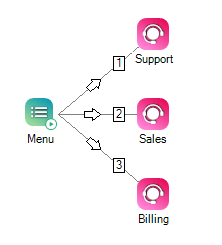
Souhaitez-voustélécharger ce script?

